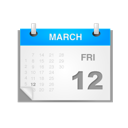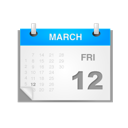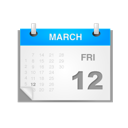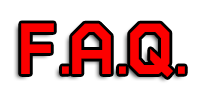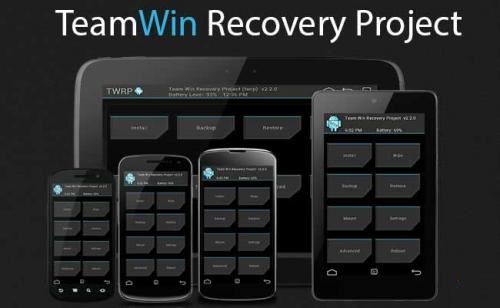Install - установка любых *.zip (update.zip, gapps.zip, cyanogenmod.zip и т.д.)
Wipe - очистка
Cache - очистка раздела /cache
Dalvik Cache - очистка Dalvik Cache (в Android 4.4 если включен ART, то не требуется)
Factory Reset - очистка всех разделов
System - очистка раздела /system
External Storage - очистка внешней памяти
Internal Storage - очистка внутренней памяти
Android Secure - - очистка раздела android_secure
Wipe Battery Stats - очистка статистики батареи
Backup - слепок системы (с возможностью выбора нужных разделов)
Restore - восстановление системы из слепка
Mount - монтирование
Mount System - монтирование раздела /system
Mount Data - монтирование раздела /data
Mount Cache - монтирование раздела /cache
Mount SDCARD - монтирование раздела /SDCARD
Mount USB Storage - подключение устройства как флешки
Settings - настройки
Zip file signature verification: - проверка подписи zip файла
Force MD5 check for all zips: - проверка контрольных сумм для всех zip файлов
Use rm –rf instead of formatting: - удаление файлов вместо форматирования при очистке разделов
Skip MD5 generation during backup: - отключить создание контрольных сумм при резервном копировании
Ignore image size errors during backup: - игнорировать ошибки размера файлов при резервном копировании
Time Zone - служит для выбора вашей временной зоны
Restore Defaults - предназначена для сброса настроек к настройкам по умолчанию
Advanced - для продвинутых
Copy Log to SD – копирование лога операций в файл на карту памяти.
Fix Permissions – исправить права доступа к файлам и разделам.
Partition SD Card – создание разделов на карте памяти.
File Manager – менеджер файлов.
Terminal Command – adb консоль
Reload Theme - перезагрузка темы(шаблона)
Reboot - перезагрузка устройства.
Что такое TeamWin recovery (TWRP)?
TeamWin recovery (TWRP) - модифицированный неофициальный recovery, который выпускается для большинства устройств, работающих под управлением Android. Обладает гораздо более широкими возможностями, чем родной recovery. На некоторых устройствах устанавливается вместо родного recovery, на других устройствах устанавливается параллельно. Позволяет:
Устанавливать неофициальные прошивки
Устанавливать дополнения и исправления
Подключаться к ПК по USB в режиме съёмного накопителя
Подключиться к ПК по USB в режиме ADB
Создавать резервную копию как всей прошивки, так и отдельных её частей (система, настройки, установленные программы)
Восстанавливать данные из ранее созданной резервной копии
Сбрасывать данные к заводским настройкам (Wipe – data/factory reset), очищать кеш раздел (wipe cache), очищать далвик-кеш (wipe Dalvik-cache), очищать статистику работы аккумулятора (wipe battery stats)
Форматировать и создавать разделы на карте памяти
Если вы не можете включить телефон и загрузить android, вы всегда можете восстановить через TWRP ранее созданную резервную копию со всеми приложениями и настройками.
Навигация по меню В TeamWin (TWRP) - управление производиться нажатием на экран по нужным функциям.
Встроенный File Manager не копирует файлы с русскими именами.
Создание и восстановление резервной копии прошивки (nandroid)
Создание и восстановление резервной копии прошивки (android) на примере CWM Recovery
CWM recovery позволяет создавать резервную копию прошивки устройства (не всех разделов), такая резервная копия называется nandroid. CWM резервирует разделы boot, system, data, cache во внутренней памяти устройства и папку ".androidsecure" на карте памяти устройства, при наличии других разделов, например, ext раздела на карте памяти, или раздела webtop (только на некоторых устройствах motorola) создаётся и их резервная копия. Разделы с прошивкой радио модуля, камеры (для некоторых устройств samsung) и загрузчика не резервируются. Если на вашем устройстве есть другие разделы, про них лучше уточнить в соответсвующей теме прошивки. Резервируется не только операционная система, но и все настройки и установленные приложения. Начиная с пятой версии, CWM создаёт резервную копию в tar архиве, что очень удобно, т.к. его можно открыть обычным архиватором, например WinRar'ом. В старых версиях CWM резервная копия представляет собой копии всех разделов в образах img. Полученную резервную копию можно восстановить только с телефона и только через CWM. На устройстве должен быть установлен ClockWorkMod recovery.
Резервное копирование системы: - Запускаем CWM recovery
- Выбираем "Backup & restore"
- Выбираем "backup"
- Выбираем "YES"
- Выбираем Reboot system now (перезагрузка)
После этого на карте памяти появится полная резервная копия в папке clockworkmod/backup. Название резервной копии включает время и дату её создания, но название можно давать произвольное, разумеется латиницей без пробелов.
Восстановление: - Входим в CWM Recovery;
- Выбираем "backup & restore"
- Выбираем "restore"
- Выбираем сохранённую ранее резервную копию. Она должна находиться на карте памяти в папке clockworkmod/backup.
- Подтверждаем восстановление, выбираем "YES". Пункт с подтверждением обычно не первый по списку, это нормально
- По окончании процесса выбираем "Reboot system now" (перезагрузка).
Для работы требует JDK. Использование: Устанавливаем JDK, перезагружаемся. Создаём на диске папку латинскими буквами без пробелов, например, C:\sss, кладём в эту папку образ, который нужно распаковать, например, system.img и два файла из прикреплённого архива: unyaffs.exe, cygwin1.dll. Теперь перетаскиваем файл img на exe. Какое то время горит консольное окно, после его закрытия в этой же папке имеем распакованный образ. Таким способом получается не всегда, поэтому приходится действовать через CMD панель:
Пуск\ Выполнить\ cmd
cd c:\sss нажать клавишу enter
unyaffs. exe system.img нажать клавишу enter
После в этой же папке имеем распакованный образ. Запаковывать образы обратно программа не умеет. Программа может нам понадобиться, если нам нужно достать какой то файл из прошивки или из нашей резервной копии, чтобы не просить пользователей в теме и не ждать целый день, проще один раз поставить эту программу.
Как получить root права при помощи recovery?
Чтобы получить рут на любой версии андроида и на любом устройстве достаточно через неродной рекавери установить ZIP файл: